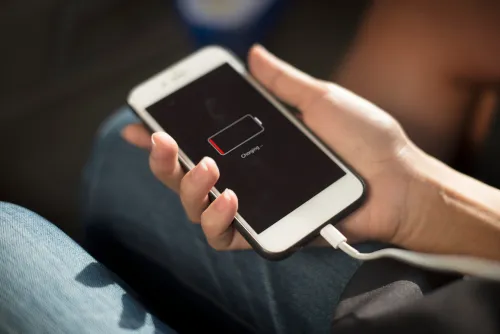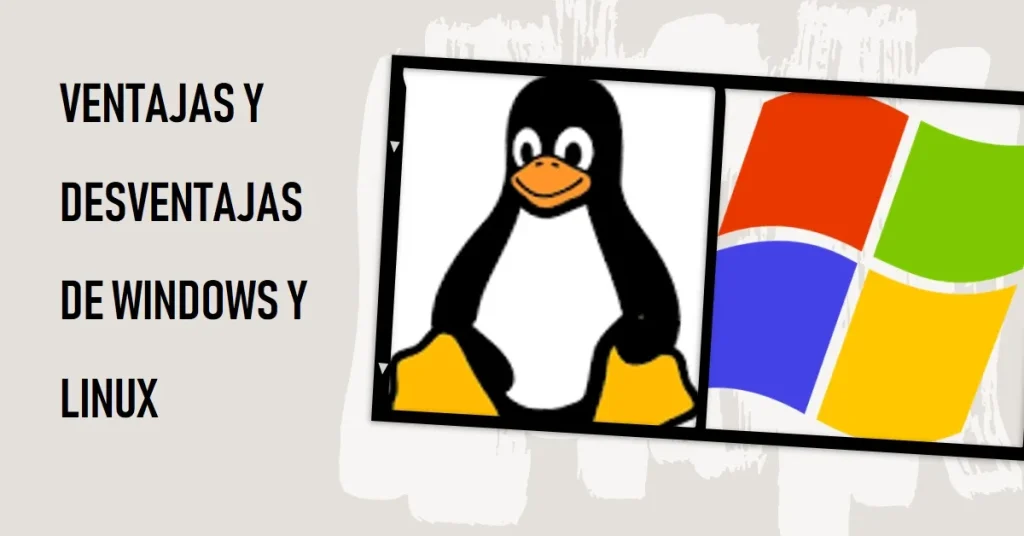Última revisión: 4 julio, 2023
Algunos usuarios Insider ya pueden descargar una versión de Windows 11 que incluye una versión de prueba de Windows Copilot. A continuación, podrás ver cómo puedes probarlo tú mismo y qué mejoras puedes esperar.
Para probar Copilot, necesitarás estar registrado como usuario de Windows Insider. Aún así, este requisito no garantiza al 100% la prueba oficial, ya que Microsoft está implementando gradualmente la función, comenzando con el canal Dev (Windows 11 build 23493). Si quieres probar este nuevo asistente y no estás en la línea de desarrollo, tendrás que seguir algunos pasos para hacerlo, aunque ten en cuenta que esta es una versión de prueba, por lo que no todas las funciones estarán disponibles en este momento y puede ser inestable.
Para inscribir cualquier PC con W11 a este canal, debes abrir la aplicación de configuración de W11: Windows Update. Haz clic en el Programa Windows Insider e inicia sesión con una cuenta de Microsoft. Haz clic en el botón «Empezar». Vincula tu cuenta de Microsoft y elige el canal Dev. Haz clic en «Continuar» y sigue los pasos en la pantalla. Vuelve a Windows Update y haz clic en el botón «Buscar actualizaciones».
Después de completar con éxito el proceso anterior, tu PC con Windows 11 descargará e instalará una nueva versión del sistema operativo. Específicamente, no será anterior a la versión 23493 de Windows 11, lo que te ayudará a tener una versión compatible con Copilot y a probar todos sus beneficios.
Windows es la primera plataforma de PC que proporciona asistencia de IA centralizada a los clientes. Después de realizar la actualización descrita anteriormente, o si ya tenías una versión de Windows 11 que es compatible con esta prueba de Copilot, verás que aparece como una aplicación independiente en la barra de tareas en la parte inferior central.
Invocar a Windows Copilot es familiar y fácil: el botón está en primer plano y en el centro de la barra de tareas, fácil de encontrar y usar. Una vez abierto, la barra lateral de Windows Copilot permanece constante en todas tus aplicaciones, programas y ventanas, siempre disponible para actuar como tu asistente personal. Ayuda a cada usuario a ser un usuario avanzado, ayudándote a tomar decisiones, personalizar tus configuraciones y conectarte sin problemas a través de tus aplicaciones favoritas.
Windows Copilot está diseñado para ser un asistente más personalizado que puede hacer cosas como resumir documentos, sugerir música, proporcionar soporte para tu PC y responder preguntas que tengas en el contexto de una conversación. Lo hace utilizando consultas de lenguaje natural para proporcionar respuestas personalizadas a las preguntas de los usuarios, al igual que ChatGPT y Bing Chat.
Con los permisos adecuados, Windows Copilot puede incluso realizar acciones en nombre de un usuario, como cambiar una configuración, iniciar una lista de reproducción o abrir una aplicación. A nivel de texto, por ejemplo, no solo puedes copiar y pegar, sino también pedir a Copilot que reescriba, resuma o explique tu contenido.
Copilot puede proporcionar respuestas similares a las de ChatGPT a preguntas en el contexto de una conversación y se basa en la misma fundación que Bing Chat. Microsoft permite la integración de complementos de primera y tercera parte, ya que está diseñado para ser un software de IA más integrado en general, en lugar de una aplicación independiente como lo era Cortana.

Soy Víctor Alonso, ingeniero en informática por la Universidad de Castilla-La Mancha. He trabajado en el desarrollo de aplicaciones móviles nativas en Android durante más de 10 años.